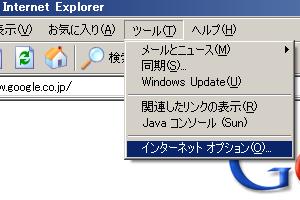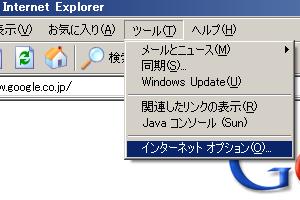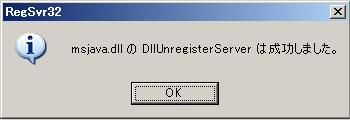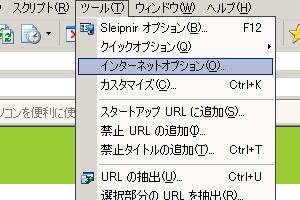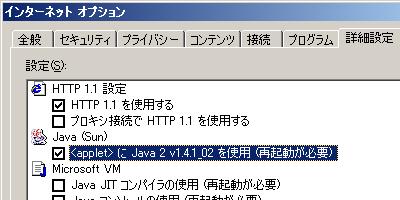以下の設定を行って動作確認してください。
Sleipnirの場合は以下も行ってください。
※既定のレベル(中)になっている場合は行う必要はありません。
-
ツール>インターネットオプションをクリックします。
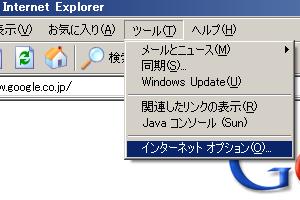
-
「インターネットオプション」ウィンドウが表示されるので、「セキュリティ」タブをクリックします。

- 「インターネット」を選択し、「既定のレベル」をクリックします。
-
「OK」ボタンを押します。

※Sun Microsystems 社製の Java プラグインがインストールされている場合は行う必要はありません。
- こちらから Sun Microsystems 社製の Java プラグインをインストールします。
- Java Plug-in のセキュリティ警告が表示されるので、内容を確認の上「はい」をクリックする。
-
Java プラグインがインストールされます。

- Sleipnirオプション>セキュリティ>Java の実行にチェックが入っていなければ、クリックしてチェックを入れます。
Sun Microsystems 社製のプラグインをインストールしても、Sleipnir では Microsoft
社製のプラグインを使用してしまう場合があります。以下の手順で Sun Microsystems 社製のプラグインを使うように設定します。
- スタートボタンをクリックし、「ファイル名を指定して実行」をクリックします。

- 「ファイル名を指定して実行」ウィンドウが表示されるので、「名前」に regsvr32 /u msjava.dll
と入力して「OK」をクリックします。

- 「RegSvr32」ダイアログに「DllUnregisterServer in msjava.dll
succeeded.」と表示されるので、「OK」ボタンをクリックして閉じます。
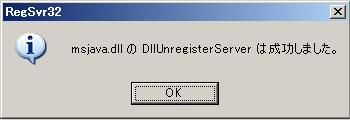
- ツール>インターネットオプションをクリックします。
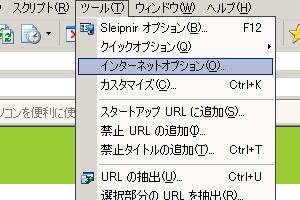
- 「インターネットオプション」ウィンドウが表示されるので、「詳細設定」タブをクリックします。
- 「Java (Sun)」のカテゴリにある「<applet> に Java 2 v1.x.x を使用(再起動が必要)」をクリックしてチェックを入れます。
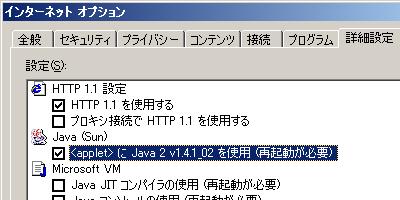
- Sleipnir を一度終了し、再起動すれば設定完了です。